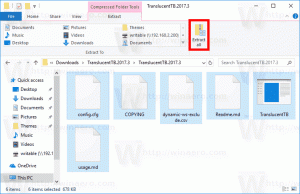Wyłącz wstępne ładowanie karty Microsoft Edge w systemie Windows 10
Windows 10 jest dostarczany z nową domyślną przeglądarką Microsoft Edge. Jest to uniwersalna aplikacja, która obsługuje rozszerzenia, szybki silnik renderujący i uproszczony interfejs użytkownika. W tym artykule zobaczymy, jak uniemożliwić aplikacji Edge automatyczne wstępne ładowanie stron startowych i nowej karty po otwarciu aplikacji.

Microsoft Edge może załadować stronę Start i Nowa karta podczas logowania do systemu Windows i za każdym razem, gdy Microsoft Edge jest zamykany. Domyślnie dozwolone jest wstępne ładowanie tych stron.
Reklama
Microsoft Edge ładuje stronę Start i Nowa karta podczas logowania do systemu Windows i za każdym razem, gdy przeglądarka Microsoft Edge jest zamknięte w celu zminimalizowania czasu potrzebnego do uruchomienia Microsoft Edge i uruchomienia nowego patka.
Jeśli masz problemy z tym zachowaniem, możesz je wyłączyć. Począwszy od systemu Windows 10 w wersji 1809, istnieje specjalna opcja zasad grupy, która kontroluje funkcję wstępnego ładowania strony. Można go włączyć lub wyłączyć za pomocą lokalnego edytora zasad grupy lub programu REGEDIT.exe. Oto jak.
Aby wyłączyć wstępne ładowanie karty Microsoft Edge w systemie Windows 10, wykonaj następujące czynności.
- otwarty Edytor rejestru.
- Przejdź do następującego klucza rejestru:
HKEY_CURRENT_USER\Software\Policies\Microsoft\MicrosoftEdge\TabPreloader
Wskazówka: patrz jak przejść do żądanego klucza rejestru jednym kliknięciem.
Jeśli nie masz takiego klucza, po prostu go utwórz.
- Tutaj utwórz nową 32-bitową wartość DWORD Zezwalaj na wstępne ładowanie. Uwaga: nawet jeśli jesteś z 64-bitowym systemem Windows, nadal musisz użyć 32-bitowego DWORD jako typu wartości.
Pozostaw jego dane wartości jako 0, aby wyłączyć funkcję wstępnego wczytywania kart.
- Aby zmiany wprowadzone przez ulepszenie rejestru zaczęły obowiązywać, musisz Wyloguj się i zaloguj się ponownie na swoje konto użytkownika.
Później możesz usunąć Zezwalaj na wstępne ładowanie wartość, aby przywrócić wartości domyślne.
Wyłącz wstępne ładowanie karty Microsoft Edge w systemie Windows 10 dla wszystkich użytkowników
Aby wyłączyć funkcję wstępnego uruchamiania Microsoft Edge dla wszystkich użytkowników, upewnij się, że: zalogowany jako Administrator przed kontynuowaniem.
- Przejdź do następującego klucza rejestru:
HKEY_LOCAL_MACHINE\SOFTWARE\Policies\Microsoft\MicrosoftEdge\TabPreloader
Utwórz tutaj tę samą wartość, Zezwalaj na wstępne ładowanie, jak opisano powyżej.
- Wskazówka: możesz szybko przełączaj się między HKCU i HKLM w Edytorze rejestru systemu Windows 10.
- Uruchom ponownie system Windows 10 zastosować ograniczenie i gotowe.
- Przejdź do następującego klucza rejestru:
Aby zaoszczędzić Twój czas, przygotowałem gotowe do użycia pliki rejestru. Możesz je pobrać tutaj:
Pobierz pliki rejestru
Korzystanie z aplikacji Edytor lokalnych zasad grupy
Jeśli używasz systemu Windows 10 Pro, Enterprise lub Education wydanie, możesz użyć aplikacji Edytor lokalnych zasad grupy, aby skonfigurować wymienione powyżej opcje za pomocą graficznego interfejsu użytkownika.
- naciskać Wygrać + r klawisze razem na klawiaturze i wpisz:
gpedit.msc
Naciśnij enter.

- Otworzy się Edytor zasad grupy. Iść do Konfiguracja użytkownika\Szablony administracyjne\Składniki systemu Windows/Microsoft Edge.
- Po prawej stronie skonfiguruj opcję polityki Zezwalaj Microsoft Edge na uruchamianie i ładowanie strony Start i Nowa karta podczas uruchamiania systemu Windows oraz za każdym razem, gdy Microsoft Edge jest zamykany. Ustaw to na Zapobiegaj wstępnemu ładowaniu kart.

Otóż to.
Zobacz też:
- Wyłącz wstępne uruchamianie Microsoft Edge w systemie Windows 10
- Odłóż karty na bok w Microsoft Edge (grupy kart)
- Drukuj strony internetowe bez bałaganu w Microsoft Edge
- Czytaj na głos w Microsoft Edge w systemie Windows 10
- Uruchom Microsoft Edge w trybie prywatnym
- Włącz rozszerzenia w trybie prywatnym w Microsoft Edge